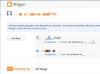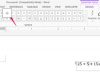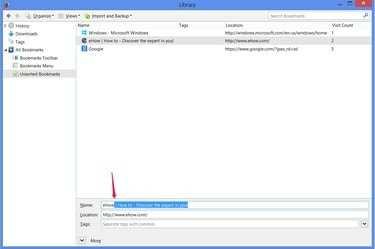
प्रत्येक ब्राउज़र किसी बुकमार्क के नाम को संपादित करने के लिए थोड़ी भिन्न विधि का उपयोग करता है।
छवि क्रेडिट: मोज़िला की छवि सौजन्य
चाहे आप क्रोम, इंटरनेट एक्सप्लोरर या फ़ायरफ़ॉक्स का उपयोग करें, आपके ब्राउज़र के बुकमार्क (पसंदीदा IE में) अपने सर्वाधिक देखे गए पृष्ठों को तेज़ पहुँच के लिए रखने के लिए एक स्थान प्रदान करते हैं। अपने पसंदीदा को संपादित करके, आप पुराने पतों को अपडेट कर सकते हैं, संक्षिप्तता या स्पष्टता के लिए साइट शीर्षकों का नाम बदल सकते हैं, या अपनी पसंद के अनुसार लिंक को पुनर्व्यवस्थित कर सकते हैं।
क्रोम
स्टेप 1
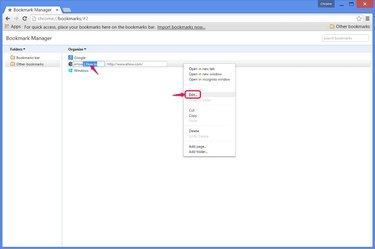
बुकमार्क संपादित करें।
छवि क्रेडिट: चित्र गूगल के सौजन्य से
दबाएँ Ctrl-Shift-O क्रोम में बुकमार्क मैनेजर खोलने के लिए।
दिन का वीडियो
किसी बुकमार्क पर राइट-क्लिक करें और चुनें संपादित करें संपादन के लिए बुकमार्क का नाम और वेब पता दोनों खोलने के लिए। संपादित करने के लिए किसी भी फ़ील्ड में टाइप करें, फिर समाप्त करने के लिए विंडो के रिक्त क्षेत्र में क्लिक करें।
चरण दो

फ़ोल्डर्स के साथ काम करें।
छवि क्रेडिट: चित्र गूगल के सौजन्य से
बुकमार्क को उनकी स्थिति का पुन: क्रमित करने के लिए सूची में खींचें, या बुकमार्क को समूहबद्ध करने के लिए बाईं ओर किसी फ़ोल्डर में खींचें। नया फ़ोल्डर बनाने के लिए, खोलें
फ़ोल्डर मेनू और क्लिक फ़ोल्डर जोड़ें.चरण 3

बुकमार्क को वर्णानुक्रम में व्यवस्थित करें।
छवि क्रेडिट: चित्र गूगल के सौजन्य से
को खोलो व्यवस्थित मेनू और क्लिक शीर्षक द्वारा पुन: क्रमित करें बुकमार्क को नाम से वर्णानुक्रम में करने के लिए।
इंटरनेट एक्सप्लोरर 10 और 11
स्टेप 1

पसंदीदा का नाम बदलें।
छवि क्रेडिट: माइक्रोसॉफ्ट की छवि सौजन्य
दबाएँ Ctrl-बी इंटरनेट एक्सप्लोरर में पसंदीदा व्यवस्थित करें विंडो खोलने के लिए।
पसंदीदा चुनें और दबाएं नाम बदलें पसंदीदा का नाम संपादित करने के लिए। शॉर्टकट के रूप में, दबाएं F2.
चरण दो
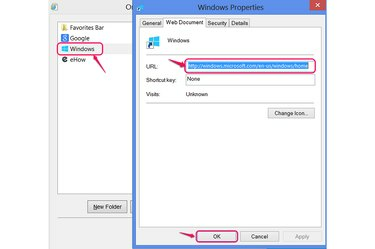
किसी पसंदीदा का URL संपादित करें।
छवि क्रेडिट: माइक्रोसॉफ्ट की छवि सौजन्य
पसंदीदा पर राइट-क्लिक करें और चुनें गुण इसका पता संपादित करने के लिए, और फिर क्लिक करें ठीक है.
चरण 3
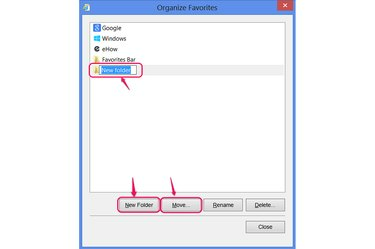
फ़ोल्डर जोड़ें और उपयोग करें।
छवि क्रेडिट: माइक्रोसॉफ्ट की छवि सौजन्य
पसंदीदा को पुनर्व्यवस्थित करने के लिए खींचें, या उन्हें अलग करने के लिए फ़ोल्डर में रखें। चुनते हैं नया फ़ोल्डर सूची में एक फ़ोल्डर जोड़ने के लिए।
NS कदम बटन पसंदीदा को फ़ोल्डरों में रखने के लिए एक वैकल्पिक विधि प्रदान करता है। यह चुनने के लिए फ़ोल्डरों की एक सूची दिखाता है, जो आपके पसंदीदा व्यवस्थित विंडो पर एक ही बार में फ़िट होने से अधिक आइटम होने पर मदद करता है।
चरण 4
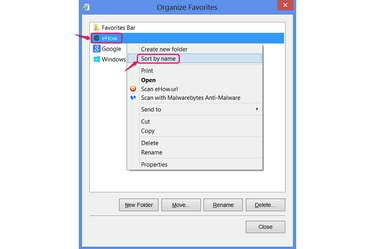
सूची को क्रमबद्ध करें।
छवि क्रेडिट: माइक्रोसॉफ्ट की छवि सौजन्य
किसी भी पसंदीदा पर राइट-क्लिक करें और चुनें नाम द्वारा क्रमबद्ध करें पूरी सूची को वर्णानुक्रम में करने के लिए।
फ़ायर्फ़ॉक्स
स्टेप 1
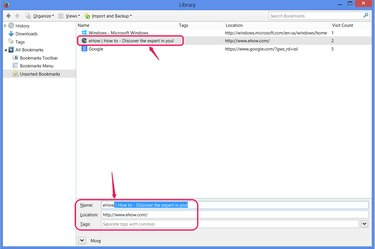
नाम या पता संपादित करें।
छवि क्रेडिट: मोज़िला की छवि सौजन्य
दबाएँ Ctrl-Shift-B फ़ायरफ़ॉक्स में बुकमार्क प्रबंधित करने के लिए लाइब्रेरी विंडो खोलने के लिए।
किसी बुकमार्क का नाम या पता संपादित करने के लिए विंडो के निचले भाग में उसे चुनें। आप भी जोड़ सकते हैं टैग -- अतिरिक्त खोज योग्य शब्द -- बुकमार्क के लिए.
चरण दो
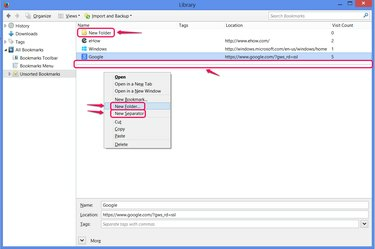
फ़ोल्डर और विभाजक का प्रयोग करें।
छवि क्रेडिट: मोज़िला की छवि सौजन्य
विंडो के मुख्य भाग में कहीं भी राइट-क्लिक करें और चुनें नया फ़ोल्डर अपने बुकमार्क व्यवस्थित करने के लिए फ़ोल्डर जोड़ने के लिए। बुकमार्क्स को व्यवस्थित करने या उन्हें फ़ोल्डर्स में रखने के लिए उन्हें ड्रैग करें।
NS नया विभाजक विकल्प स्पष्टता के लिए या विभिन्न प्रकार की साइटों को अलग करने के लिए आपके बुकमार्क में एक क्षैतिज रेखा जोड़ता है।
चरण 3
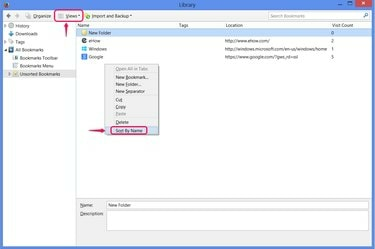
बुकमार्क क्रमबद्ध करें।
छवि क्रेडिट: मोज़िला की छवि सौजन्य
विंडो में राइट-क्लिक करें और चुनें नाम द्वारा क्रमबद्ध करें वर्तमान फ़ोल्डर में बुकमार्क को वर्णानुक्रम में बदलने के लिए।
आप भी चुन सकते हैं तरह दृश्य मेनू से अन्य आदेशों में बुकमार्क व्यवस्थित करें, जैसे कि सबसे अधिक देखे जाने वाले, लेकिन नाम के अनुसार क्रमबद्ध करें का उपयोग करने के विपरीत, ये सॉर्टिंग विकल्प आपके द्वारा विंडो बंद करने के बाद नहीं रहते हैं।
टिप
आप बुकमार्क को अपनी इच्छानुसार कोई भी नाम दे सकते हैं -- साइट के आधिकारिक शीर्षक तक स्वयं को सीमित करने की कोई आवश्यकता नहीं है। जो भी नाम आपकी छँटाई योजना के लिए सबसे उपयुक्त है या साइट के उद्देश्य को याद रखने में आपकी मदद करता है वह ठीक है। जब तक आप किसी बुकमार्क का पता नहीं बदलते, वह उसी पेज को खोलता रहेगा।
बुकमार्क को अपनी इच्छानुसार क्रमबद्ध करके फ़ोल्डरों को काम पर रखें। संभावित उपयोगों में व्यक्तिगत बुकमार्क को कार्य बुकमार्क से अलग करना और स्थायी बुकमार्क को अस्थायी नोट्स से अलग करना शामिल है।
प्रत्येक ब्राउज़र में बुकमार्क के लिए एक विशेष फ़ोल्डर भी होता है जिसे आप एड्रेस बार के पास बुकमार्क बार पर शॉर्टकट के रूप में दिखाना चाहते हैं। फ़ायरफ़ॉक्स में फ़ोल्डर का शीर्षक "बुकमार्क टूलबार", क्रोम में "बुकमार्क बार" और इंटरनेट एक्सप्लोरर में "पसंदीदा बार" है।